يعد عرض الصور وتنظيمها أمرًا شائعًا يقوم به الأشخاص على أجهزة الكمبيوتر الخاصة بهم. في الآونة الأخيرة ، تلقيت رسالة من القارئ على Dz Techs. لقد كتب أنه يبحث عن بديل لتطبيق Photos وما هي أفضل برامج عرض الصور لنظام التشغيل Mac.
أستخدم نظام Mac منذ سنوات ، وأقوم بتخزين وإدارة جميع الصور الخاصة بي على جهاز Mac Mini. أعلم أنه يمكنني الضغط على مفتاح المسافة للحصول على معاينة للصورة المحددة على Finder. لكنني لا أحب خيارات تعديل وعرض الصور المضمنة في Mac ولا أريد إنفاق أموال على تطبيقات Adobe لإدارة الصور.
يتيح لك عرض معرض Finder التمرير بسرعة عبر مجلدات الصور على جهاز Mac مع جزء معاينة محسّن وبيانات تعريف غنية. ومع ذلك ، لا تزال هذه المعاينات ليست كبيرة بما يكفي للتحقق من أفضل اللقطات. تعمل المعاينة بشكل جيد للاستخدام الأساسي ، لكنها تفتقر إلى عناصر تحكم وميزات التنقل القوية التي تحتاج إليها للحصول على تجربة فائقة.
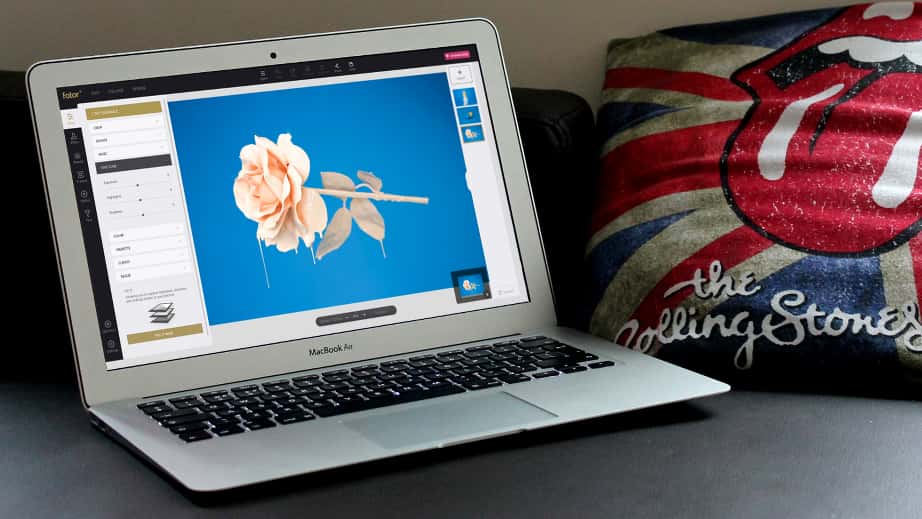
لا تحتاج إلى تطبيق ثقيل مثل Apple Photos أو Adobe Lightroom ، أو تطبيق يدعم قواعد البيانات المعقدة ، لتحديث وتنظيم مجموعتك أثناء عرض الصور. سنعرض لك بعضًا من أفضل تطبيقات عارض الصور لنظام التشغيل MacOS مع ميزات فريدة ، وكيف يمكنك استخدامها.
1. XnView MP
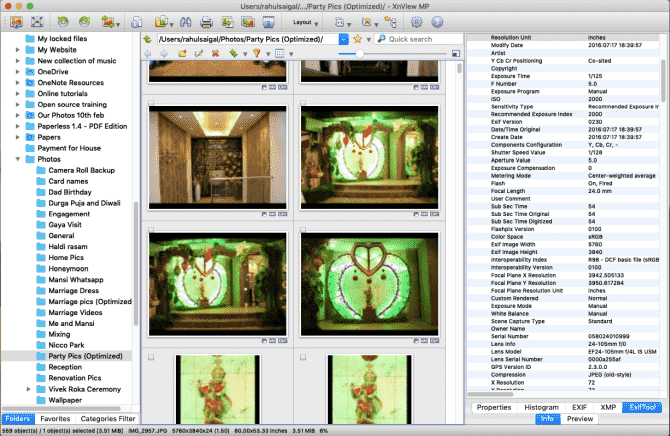
XnView MP هو تطبيق عرض وفهرسة للوسائط معبأ بالميزات. يوفر العديد من الميزات التي غالبًا ما توجد فقط في التطبيقات المدفوعة ، بما في ذلك أدوات لتصنيف الصور وفرزها ، والعمليات الدفعية لمعالجة الصور المتعددة ، والقدرة على تحرير البيانات الوصفية ، ودعم 500 تنسيق للصور. انظر إلى قائمة XnView MP للتنسيقات المدعومة لمراجعتها.
عند تشغيل التطبيق لأول مرة ، سترى ثلاث لوحات. إلى اليسار يوجد نظام ملفات Finder مع ثلاث علامات تبويب للقسم. تتيح لك Folders استعراض قائمة المجلدات الموجودة على جهاز الكمبيوتر الخاص بك. تصبح الصور التي تريدها مرئية في المفضلة. وفي الوقت نفسه ، تتكون علامة تبويب Categories Filter من فئات تم تكوينها مسبقًا تتيح لك تجميع الصور وتصنيفها في وقت واحد.
تعرض لوحة الوسط معاينات مصغرة للصور المحددة من اليسار. اسحب شريط التمرير لضبط حجمها. يمكنك أيضًا تخصيص نوع العرض لإظهار تفاصيل أكثر أو أقل. اتجه إلى View -> View as وحدد النوع. علاوة على ذلك ، يتيح لك التطبيق فرز الصور حسب العنوان والتاريخ وحجم الملف ، أو حتى تصفيتها حسب التصنيف أو التصنيفات أو التعليقات أو العلامات.
على الجانب الأيمن ، سترى لوحة Preview مع علامتي تبويب للقسم: معلومات ومعاينة. تتيح لك المعلومات رؤية خصائص الملف والرسم البياني وبيانات EXIF. قم بالتبديل إلى معاينة للتحقق من الصورة.
خصائص فريدة:
- دعم أنواع الملفات الغير القياسية ، القديمة ، Photoshop ، Corel ، Autodesk ، و HEIF (تنسيق ملف صور عالي الكفاءة). كما أنه يتعامل مع الأحرف المكتوبة لأسماء الملفات والمجلدات بلغات مختلفة.
- يعالج التطبيق تنسيق ملف RAW ويستخدم GPU لتحسين الأداء والتخزين المؤقت والمعالجة. كما يدعم صورة عمق البت الداخلية الكاملة 8/16/32 بت لكل مكون.
- XnView يوفر لك العديد من خيارات التخصيص. يمكنك ترتيب التخطيطات بحرية حسب احتياجاتك. انتقل إلى ع
رض -> تخطيطواختر خيارًا. أو حدد Free لإنشاء تخطيط مخصص. - يتكامل التطبيق مع XnConvert لمساعدتك في تحويل الصور وتغيير حجمها دفعة واحدة وتطبيق أنواع مختلفة من التعديلات. وتشمل هذه التناوب ، والعلامات المائية ، والمرشحات ، والتأثيرات ، وأكثر من ذلك. يمكنك حتى التراجع عن عمليات الملفات هذه.
- يتيح لك XnView إنشاء عروض شرائح مخصصة وعرضها على شاشة أخرى. يمكنك إعداد مؤقت (أو اضغط على لوحة المفاتيح) وتغيير حجم الشاشة وتأثيرات الانتقال وموسيقى الخلفية.
تنزيل: XnView MP (مجاني)
2. ApolloOne
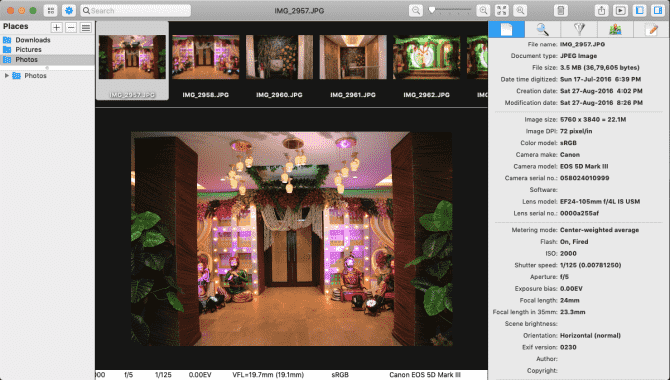
ApolloOne هو تطبيق عارض صور بديهي يتيح لك تنظيم وعرض الصور بطريقة فعالة. يحتوي التطبيق على محرك معالجة RAW للكاميرا مدمج بحيث يمكنك النظر بسرعة إلى الصور قبل استيرادها. يتيح لك التطبيق الوصول إلى مختلف المجلدات المحلية والشبكات من خلال Places. لتكوين Places، اضغط على Cmd + N أو انقر فوق الزر Browser على شريط الأدوات.
انقر فوق علامة الجمع (+) لإضافة مجلد. من خلال عدد قليل من ضغطات المفاتيح ، يمكنك تصفح المحتويات بحرية. لفحص أي صورة ، اضغط على Cmd + I أو انقر فوق زر Inspector على شريط الأدوات. هنا ، يمكنك الاطلاع على تفاصيل الصورة والمعلومات المتعلقة بالكاميرا مثل الرقم التسلسلي ، وعدد عدسات الكاميرا ، وأكثر من ذلك. يدعم ApolloOne آلاف الكاميرات الرقمية.
يمكنك فرز الصور حسب الإنشاء وتاريخ التعديل وحجم الملف ونوعه أو تحديد خيارات الفرز المخصص الخاصة بك إما بطريقة تصاعدي أو تنازلي. يمكنك أيضًا تصفية الصور حسب العلامات والتصنيفات والتسميات.
يعرض وضع الشرائح (التفضيلات -> عرض الشرائح) صورًا بها 12 مؤثرًا مختلفًا من حلقات الانتقال والحلقات. يمكنك حتى إعداد قائمة تشغيل لتشغيلها في الخلفية. لبدء عرض شرائح ، اضغط F5 ؛ استخدام F6 لوقفه.
خصائص فريدة:
- يتميز التطبيق بمحرك معالجة RAW قوي يمكنه عرض صور RAW دون أي تأخير. كما أن لديه وحدة فك ترميز RAW مدمجة بالكاميرا ، وهو مفيد للتقييم السريع لملفات RAW.
- يستخدم ApolloOne وحدة معالجة الرسومات لتسريع عرض الصور. هذه التضحية في الجودة لتحسين السرعة إلى حد ما. لتحسين الجودة ، قم بتشغيل التفضيلات -> المظهر -> قياس جودة الصورة العالي. ليس عليك أن تتلاعب بهذه الخيارات على أجهزة Mac الجديدة.
- أثناء استعراض الصور ، يمنحك التطبيق عرضًا آخر لجميع الصور مثل شريط الأفلام (أدوات -> إظهار شريط الأفلام) أعلى النافذة. يولد هذا الشريط من الصور المصغرة عالية الدقة من الصور ويعزز تجربة التنقل.
- يمكنك أيضًا تحرير البيانات الأولية التي يستخدمها Spotlight للفهرسة. للقيام بذلك ، قم بتحرير حقل الكلمات الرئيسية ، وخلال ثوانٍ قليلة ، يمكنك البحث عن الصور حسب الكلمات الرئيسية. يدعم ApolloOne بشكل كامل السمات الموسعة لنظام التشغيل MacOS ، مما يجعل وضع العلامات أكثر قوة.
- مع وضع ورقة جهات الاتصال (عرض -> ورقة جهات الاتصال) ، يتم عرض الصور المصغرة بطريقة شبكية. باستخدام هذا ، يمكنك إجراء عمليات الملفات بكميات كبيرة.
تنزيل: ApolloOne (الإصدار المجاني المتوفر)
3. qView
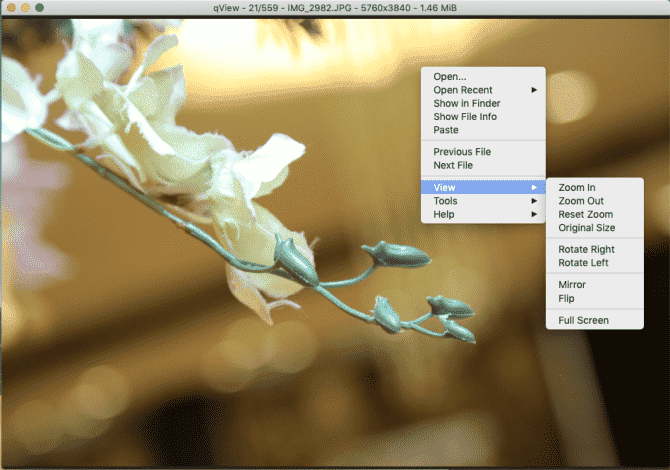
qView هو تطبيق عارض صور بسيط ومتعدد الأنظمة الأساسية ولا يحتوي على شريط أدوات أو عناصر قائمة غير ضرورية. إنه يركز فقط على صورتك مع شريط عنوان وصفي يُظهر اسم الملف والرقم والدقة والحجم. عند تشغيل التطبيق لأول مرة ، سترى نافذة فارغة. انتقل إلى ملف -> فتح واختر مجلدًا لعرض محتوياته.
اضغط على مفاتيح الأسهم إلى اليمين أو اليسار للتنقل حول الصور. قم بتمرير عجلة الماوس للتكبير أو التصغير وانقر بزر الماوس الأيمن فوق الصورة للوصول إلى مربع حوار المعلومات. يمكنك تدوير الصور أو قلبها أو التبديل إلى الحجم الأصلي لعرضها بالتفصيل.
خصائص فريدة:
- التطبيق خفيف على الموارد. حتى عند عرض الصور عالية الدقة ، يبقى استهلاك ذاكرة الوصول العشوائي (CPU) ووحدة المعالجة المركزية (CPU) معقولاً. مع التحميل المسبق المتعدد مؤشرات الترابط ، لن ترى أي تأخير أثناء التنقل عبر الصور.
- يدعم qView ملفات GIF ، مما يسمح لك بزيادة السرعة أو تقليلها أو حفظ إطار معين. انتقل إلى أدوات -> عناصر تحكم GIF لاستكشاف الخيارات.
- يتيح لك التطبيق عرض الصور في وضع عرض الشرائح. اذهب إلى التفضيلات -> متنوع للوصول إلى خيارات عرض الشرائح. هنا ، يمكنك تخصيص المؤقت ، وإعدادات التحميل المسبق ، والحلقة ، واتجاه عرض الشرائح.
- يوفر لك qView عدة اختصارات للتنقل ، والوصول إلى خيارات مختلفة ، وسهولة الاستخدام. انتقل إلى صفحة qView GitHub للاطلاع على قائمة الاختصارات.
تنزيل: qView (مجاني)
4. Fragment
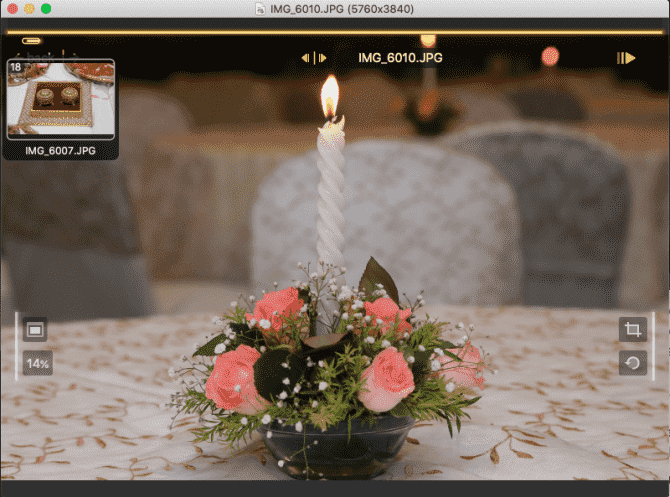
Fragment عبارة عن تطبيق عارض صور متعدد الأنظمة الأساسية. يعتمد على واجهة (HUD) ، على غرار لعبة الفيديو ، لتمثيل البيانات بشكل مرئي. لن ترى أي أشرطة أدوات أو قوائم أو أزرار. يتم تراكب عناصر التحكم على الشاشة فقط عند الإشارة إلى عناصر الواجهة باستخدام الماوس. تعتمد عناصر التحكم التي تراها على موضع الماوس على الشاشة.
للبدء ، انقر على الرابط لا توجد صورة واستعرض للوصول إلى موقع المجلد. عندما يحوم مؤشر الفأرة أعلى النافذة ، سترى شريطًا مصغرًا من النوع الزمني للصور المصغرة. ثم ، حرك مؤشر الماوس فوق الجانب لفتح لوحات مختلفة.
توفر اللوحة اليسرى أوضاع عرض مختلفة. وتتيح لك اللوحة اليمنى اقتصاص الصورة أو تدويرها. في الجزء السفلي ، سترى تفاصيل صورتك.
خصائص فريدة:
- عندما تحرك مؤشر الفأرة في الأعلى ، اسحب المؤشر للأداء بسرعة عالية. وبهذه الطريقة ، يمكنك إلقاء نظرة سريعة على الصور ، وعند النقر فوق الصورة المصغرة ، سيتم فتح تلك الصورة مباشرةً.
- في التفضيلات ، يمكنك ضبط عجلة الماوس للتكبير أو التصغير أو تصفح الصور التالي / السابق. أيضًا ، يمكنك أيضًا تغيير الخلفية وهندسة النوافذ وخيارات أخرى.
- يدعم عرض 30 تنسيقًا للصور بالإضافة إلى PSD و HDR و PFM و TIFF والمزيد. يحتوي عارض GIF المدمج على إمكانية التحكم في السرعة كما يتيح لك حفظ إطارات معينة.
- انقر على زر القائمة المنسدلة لفتح قائمة السياق. من هناك ، يمكنك مشاركة صورتك مباشرةً على Facebook ، ونقل أو نسخ الصورة إلى موقع آخر ، ومشاهدة خصائص الملف.
- كما يوفر Fragment ميزات فريدة ذات صلة بالشرائح. هناك أكثر من 50 للتحولات مع إعدادات مختلفة. أثناء تشغيل عرض الشرائح ، لا يزال بإمكانك التنقل بين الصور وتصفحها وتحريرها وحذفها.
تنزيل: Fragment (مجاني)
5. Lyn
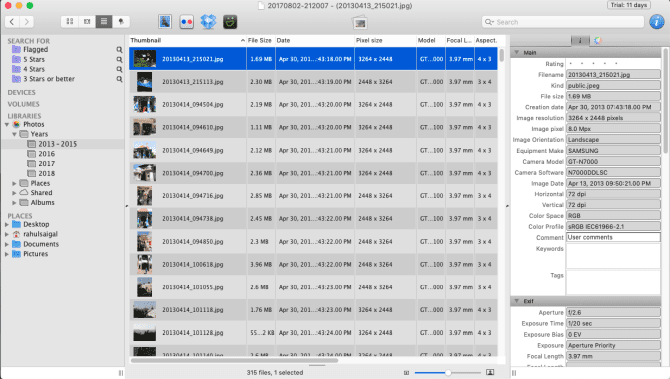
Lyn هو منظم وسائط خفيف الحجم للصور لنظام التشغيل MacOS. إنه مصمم للمصورين وفناني الجرافيك ومصممي الويب. وهو يدعم تنسيقات الصور غير القياسية والقديمة و RAW ومجموعة واسعة من الكاميرات الرقمية. بفضل طرز الكاميرا الذي يدعمه Lyn ، يمكن تحميل الصور عالية الدقة تدريجياً بشكل أسرع.
يستخدم التطبيق بنية المجلد النموذجية لـ Finder. على عكس Photos أو Adobe Lightroom ، لا يستخدم أي مكتبة صور. تعمل قاعدة البيانات الإضافية لهذا الإجراء على إبطاء عملية العرض كما تستهلك موارد جهاز Mac.
عند تشغيل التطبيق ، سترى ثلاث لوحات. إلى اليسار ، سترى بنية المجلد بالكامل وأي مجلدات ذكية تنشئها والأجهزة التي تتصل بها. يعرض العارض محتويات المجلد المحدد ، مع خيارات عرض مختلفة. تُظهر طريقة العرض “أيقونة” طريقة العرض المصغرة للصور ، بينما تعرض طريقة العرض “قائمة” صورة مصغرة صغيرة تحتوي على بيانات تعريف الصورة. على اليمين ، سترى لوحة Inspector.
خصائص فريدة:
- يدعم Lyn عمليات متعددة لعرض صور عالية الدقة دون أي تأخير. في الاختبار ، لا يستهلك الكثير من الموارد.
- يحتوي التطبيق على ميزة إدارة ملفات تعريف الألوان المضمنة. يمكنه اكتشاف وتطبيق أي ملف تخصيص حسب لون محدد في قسم EXIF أو Markernote.
- يدعم Lyn مكتبات الصور المخزنة على محرك أقراص ثابت خارجي. يمكن أن تتصفح المكتبات دون أي مشاكل.
- يدعم التطبيق التحرير غير المدمر ، مما يعني أنه يمكنك اقتصاص البيانات الأولية وتدويرها وتحريرها بحرية دون إتلاف الصورة الأصلية. حفظ التفاصيل في سمة ملف خاص.
- يمكنك نشر صورك مباشرةً إلى Flickr و Dropbox و SmugMug.
تنزيل: Lyn (20 دولارًا ، يتوفر إصدار تجريبي مجاني)
برامج تحرير الصور المجانية والمدفوعة لنظام التشغيل Mac
على الرغم من أن عرض الصور يبدو عملية بسيطة ، إلا أن الأشخاص المختلفين لديهم مجموعة متنوعة من حالات الاستخدام. بينما قد يعمل Preview بشكل جيد لتلبية احتياجاتك ، فإن التطبيقات التي تمت مناقشتها هنا تغطي مجموعة واسعة من الخيارات لمختلف المهنيين وحالات الاستخدام. يمكنك تجربة كل هذه الأمور ومعرفة أي منها يناسب احتياجاتك بشكل أفضل.
إذا كنت تبحث عن تحرير الصور بعد عرضها ، فمن الطبيعي أن تحتاج إلى محرر صور. كل من هذه التطبيقات لها إمكانية المشاركة أو الفتح مع قائمة أدوات لفتح الصورة مباشرة في المحرر المفضل لديك. إذا كان هذا يهمك ، فقم بإلقاء نظرة على أفضل برامج تحرير الصور المجانية والمدفوعة لنظام التشغيل Mac.







